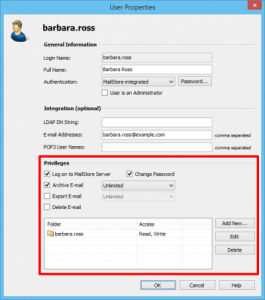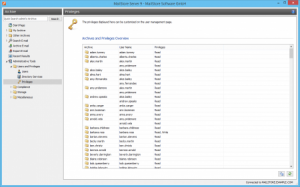Kullanıcılar, Klasörler, Ayarlar
İçerikler
- Kullanıcı Yönetimi
1.1. Yeni Kullanıcı Hesapları Kurulumu için Seçenekler
1.2. Kullanıcı Yönetiminin Açılması
1.3. Yeni Bir Kullanıcının Oluşturulması
1.4. Mevcut Bir Kullanıcı Hesabının Düzenlenmesi
1.5. Kullanıcıların Yeniden Adlandırılması
1.6. Kullanıcıların Silinmesi
- Ayrıcalıkların Belirlenmesi
2.1. Aşağıdaki ayrıcalıklar Atanmış Olabilir:
2.2. Klasör Erişimi (Örnek; Diğer Kullanıcıların E-Postalarına Erişim)
2.3. Klasör Erişimi İle İlgili Tüm Ayrıcalıklara Genel Bir Bakış
- Kullanıcı Yönetimi
E-Postalar arşivlenirken, onlar her zaman bireysel kullanıcılara(Epostaların orjinal sahipleri) atanırlar. Her MailStore kullanıcısı yeni kullanıcı hesabını kurduktan sonra otomatik olarak oluşturulacak kendi kullanıcı arşivine sahiptir. Bu nedenle, herhangi bir e-postanın arşivlenebilmesi için önce uygun kullanıcı hesaplarının oluşturulması gerekmektedir.
1.1. Yeni Kullanıcı Hesapları Kurulumu için Seçenekler
- Kullanıcıları El İle Ekleme
- Active Directory İle Kullanıcı Hesaplarını Senkronize Edilmesi
- Application Integration Server İle Kullanıcı Hesaplarını Senkronize Edilmesi
- IceWarp Server İle Kullanıcı Hesaplarını Senkronize Edilmesi
- Kerio Connect Server İle Kullanıcı Hesaplarını Senkronize Edilmesi
- Generic LDAP Server İle Kullanıcı Hesaplarını Senkronize Edilmesi
- MDaemon USERLIST.DAT İle Kullanıcı Hesaplarını Senkronize Edilmesi
1.2. Kullanıcı Yönetimininin Açılması
Administrator olarak MailStore Client’a girilir. Yönetici Araçları’na ve sonra Kullanıcılar’a tıklanır.
1.3. Yeni Bir Kullanıcının Oluşturulması
Yeni Kullanıcı Oluştur’a tıklanır ve yeni kullanıcı için isim girilir. Örneğin, bu isim ad ve soyadı kombinasyonu olabilir. Tamam’a tıklanır. Yeni pencere de ek ayarlar belirlenebilir. Tekrar, yeni ayarları onaylamak için Tamam’a tıklanır.
Kullanıcı, aşağıdaki bölümde tanımlandığı gibi herhangi bir zamanda kullanıcılar listesine eklenebilir ve düzenlenebilir.
Lütfen Dikkat: Yeni bir kullanıcının epostaları hemen arşivlenebilir, ek ayarlar belirtilmemiştir. Ancak, MailStore Client’a girebilen kullanıcı için bir şifre oluşturulmalıdır. (MailStore’a entegre kimlik doğrulama söz konusu olduğunda).
1.4. Mevcut Bir Kullanıcı Hesabının Düzenlenmesi
Listeden bir kullanıcı seçilir ve Özellikler’e tıklanır.
- Sonraki pencerede aşağıdaki ayarlar belirlenebilir:
Genel Bilgi
- Tam Adı: Kullanıcının adı ve soyadı girilir.
- Kimlik Doğrulama: Eğer MailStore-Bütünleşik ayarı seçildiği takdirde, kullanıcılar MailStore Client’a oturum açarken kullanıcı yönetiminde belirtilmiş olan parolayı kullanmaları gerekmektedir. Parolayı ayarlamak için Parola’ya tıklanır. Kullanıcılar erişim yetkisi verildiği takdirde daha sonrasında kendi bilgisayarlarındaki MailStore Client kurulumunda yer alan Yönetimsel Araçlar kısmından parolalarını değiştirebilirler.Farklı bir şekilde, kimlik doğrulama için Dizin Hizmetleri kullanılabilir. Bu durumda, kullanıcılar MailStore’a kendi dizin hizmetleri kimlik bilgileri ile giriş yapabilirler (Örneğin Active Directory).
- Yönetici olan Kullanıcı: MailStore Client’ın Yönetimsel Araçlar ve Komut Satırında bulunan yönetimsel işlevlere sadece yöneticiler erişime sahiptir.
Entegrasyon (İsteğe Bağlı)
- LDAP DN Dizisi: Active Directory veya diğer genel LDAP sunucuları gibi LDAP tabanlı dizin hizmetleri aracılğıyla kullanıcıların kimlik denetimi yapılması durumunda bu bilgi gerekmektedir.
- Eposta Adresleri: Bu bilgi sadece aşağıdaki arşivleme seçeneklerinde gerekmektedir: MailStore Proxy Server, Microsoft Exchange Journaling(Günlükleme), ve senkronize olarak çoklu Exchange posta kutusu arşivleme.
- POP3 Kullanıcı Adları: Bu bilgi sadece MailStore Proxy kullanılarak yapılan arşivlemelerde gereklidir. Kullanıcının eposta adresi POP3 kullanıcı adı ile eşleşmiyorsa, kullanıcı adı burada belirtilmelidir.
Ayrıcalıklar
Ayrıcalıklar, Ayrıcalıkları Belirleme bölümünde ayrı ayrı tanımlanır. Uygun ayrıcalıklar ayarlanamdıkça, kullanıcılar arşivlerinden herhangi bir eposta silemezler.
- Yeni ayarları uygulamak için Tamam’a tıklanır.
1.5. Kullanıcıların Yeniden Adlandırılması
Kullanıcılar listesinden değişmek istenen kullanıcının adını seçin ve Yeniden Adlandır’a tıklayın. Diyalog penceresinde, yeni kullanıcı adını girin ve Tamam’a tıklanır.
Lütfen şuna dikkat edin, kullanıcı arşivi el ile yeniden adlandırılmalıdır. Aynı şey, kullanıcı ayrıcalıkları, arşivleme profilleri, planlanan görevler vb. için de geçerlidir.
1.6. Kullanıcıların Silinmesi
Yönetimsel Araçlar > Kullanıcılar ve Ayrıcalıklar ve sonra Kullanıcılar’a tıklanır. Listeden bir yada daha fazla kullanıcı seçilir, Sil’e tıklanır ve sonraki diyalog penceresinde Tamam ile onaylanır.
Silinen bir kullanıcı aşağıdaki etkilere sahiptir:
- Bu kullanıcı için arşivlenmiş epostalar silinmez. İlgili kullanıcı arşivi halen MailStore’da kullanılabilir ve Yönetici tarafından erişilebilir yada sistem ayrıcalıkları ile diğer kullanıcılarla paylaşılabilir (Aşağıya bakınız).
- Bu kullanıcıya ait arşivlenen ve dışarı çıkarılan profiller sililmiş olacaktır. Onları korumak için, silme işleminden önce başka bir kullanıcıya atanmaları gerekmektedir.
- Kullanıcının lisansı serbest bırakılacaktır. Bu lisans, yeni bir kullanıcı hesabı oluşturmak için kullanılabilir.
- Ayrıcalıkların Belirlenmesi
Bir kullanıcı için ayrıcalıkları belirlemek için, Yönetimsel Araçlar > Kullanıcılar ve Ayrıcalıklar ve sonra Kullanıcılar’a tıklanır. Listeden uygun kullanıcı seçilir ve Özellikler’e tıklanır.
Lütfen Dikkat: Eğer birden çok kullanıcı vurgulayıp ve Özellikler’e tıklanırsa, seçilen tüm kullanıcılar için ayrıcalıkları bir adımda değiştirebilirsiniz.
2.1. Aşağıdaki ayrıcalıklar Atanmış Olabilir:
MailStore Server’da Oturum Açılması
Yalnızca bu ayrıcalığa sahip kullanıcılar MailStore Client aracılığıyla MailStore Server’da oturum açabilir. Lütfen dikkat: Bu ayrıcalık olmadan e-postalar ilgili kullanıcı için arşivlenmeye devam edilebilir.
Parolanın Değiştirilmesi
Yalnızca bu ayrıcalığa sahip kullanıcılar, Parolayı Değiştir altındaki MailStore’un Yönetimsel Araçları’ndaki şifrelerini bağımsız olarak değiştirebilir. Bu ayrıcalığa sahip olmayan kullanıcılar, kullanıcı yönetiminde yöneticinin oluşturduğu parolayı kullanmalıdır (MailStore ile tümleşik kimlik doğrulamayla alakalıdır).
Epostanın Arşivlenmesi
O Yalnızca bu ayrıcalığa sahip kullanıcılar profilleri bağımsız olarak arşivleyebilir ve böylece e-postaları MailStore Server’a arşivleyebilir. Lütfen dikkat: Yönetici, bu ayardan bağımsız olarak kullanıcıya yönelik e-postaları her zaman arşivleyebilir. Lütfen kullanıcıların e-postalarını yalnızca MailStore kullanıcı klasörlerine yazma erişimi olan kişilerde arşivleyebileceklerini unutmayın. Bu ayar, Klasör Erişimi (aşağıda açıklanmıştır) altında belirtilebilir.
Sınırsız – Bu ayrıcalığa sahip olmayan kullanıcılar profillerini arşivlemeyi düzenleyebilir ve oluşturabilirler.
Sadece Varolan Profillerin Çalıştırılması – Bu ayrıcalığa sahip kullanıcılar yalnızca mevcut arşivleme profillerini çalıştırabilir, ancak hem yeni profiller oluşturamaz hemde mevcut profilleri değiştiremezler.
Sadece Profillerin Yönetilmesi – Bu ayrıcalığa sahip kullanıcılar mevcut varolan arşivleme profillerini değiştirebilir ve yenilerini oluşturabilir, ancak herhangi bir profil çalıştıramaz.
Arşivleme Profilleri ile Çalışma bölümünde bu konu hakkında daha fazla bilgi bulabilirsiniz.
Epostanın Dışarı Aktarılması
Yalnızca bu ayrıcalığa sahip kullanıcılar MailStore’daki epostaları dışa aktarabilir. MailStore’un e-posta dışa aktarma için sunduğu birçok seçeneğin bir açıklaması için lütfen Epostayı Dışa Aktarma bölümü başlıklı bölüme bakılabilir.
Sınırsız – Bu ayrıcalığa sahip kullanıcılar dışarı aktarma profillerini oluşturabilir ve düzenleyebilir.
Sadece Varolan Profillerin Çalıştırılması – Bu ayrıcalığı olan kullanıcılar yalnızca mevcut dışarı aktarma profillerini uygulayabilir, ancak hem yeni profiller oluşturamaz hemde mevcut profilleri değiştiremezler.
Sadece Profillerin Yönetilmesi – Bu ayrıcalığı olan kullanıcılar mevcut dışarı aktarma profillerini değiştirebilir ve yenilerini oluşturabilir, ancak herhangi bir profil çalıştıramaz.
Dışarı Aktarma Profilleri ile Çalışma bölümünde bu konu hakkında daha fazla bilgi bulabilirsiniz.
Epostanın Silinmesi
Yalnızca bu ayrıcalığa sahip kullanıcılar e-postaları kullanıcı arşivlerinden silebilirsiniz. Bu ayrıcalık sadece büyük bir özenle verilmelidir, çünkü yasal zorunluluklar, imkansız olmasa da, kullanıcıların e-postalarını bağımsız olarak silmesine izin verilirse karşılamak zor. Silinen e-postalar yalnızca bir MailStore yedeklemesini geri yükleyerek kurtarılabilir.
2.2. Klasör Erişimi (Örnek; Diğer Kullanıcıların E-Postalarına Erişim)
Geçerli kullanıcının erişebildiği tüm ana klasörler burada listelenmiştir. Bu klasörler, tek tek MailStore kullanıcılarının arşivlerine karşılık gelir ve arşivlenen tüm e-postalarını içerir. Varsayılan olarak, kullanıcılar yalnızca kendi arşivlerine erişebilir (okumak ve yazmak için, ancak silmek için değil). Yeni Ekle‘yi tıklatarak, başka bir kullanıcının ana klasörü, geçerli kullanıcı tarafından erişilebilen klasörlerin listesine eklenebilir. Daha sonra izin verilecek erişim türünün belirtilmesi gerekmektedir.
Aşağıdaki seçenekler kullanılabilir:
- Tam Erişim
- Okuma
- Yazma
- Silme
Kullanıcıların bakış açısıyla, eriştikleri klasörler MailStore Client’ın klasör yapısında girdi olarak görünürler. Daha fazla bilgi için lütfen MailStore Klasör Yapısı bölümüne bakabilirsiniz.
Kullanıcıların yalnızca e-postaları bağımsız olarak kendi klasörlerine yazma erişimi ile arşivleyebileceklerini unutmayın.
2.3. Klasör Erişimi İle İlgili Tüm Ayrıcalıklara Genel Bir Bakış
Klasör erişimi ile ilgili tüm ayrıcalıkları görüntülemek için, Yönetimsel Araçlar > Kullanıcılar ve Ayrıcalıklar ve sonra Ayrıcalıklar’a tıklanır.
İlk sütun tüm kullanıcı arşivlerini, ikinci sütun ilgili kullanıcı arşivine erişimi olan MailStore kullanıcılarını, üçüncü sütun erişim ayrıcalığının türünü (ör. Oku, Yaz) listeler.
 Fins Blog Çözümsüz sorunlarınız kalmasın…
Fins Blog Çözümsüz sorunlarınız kalmasın…